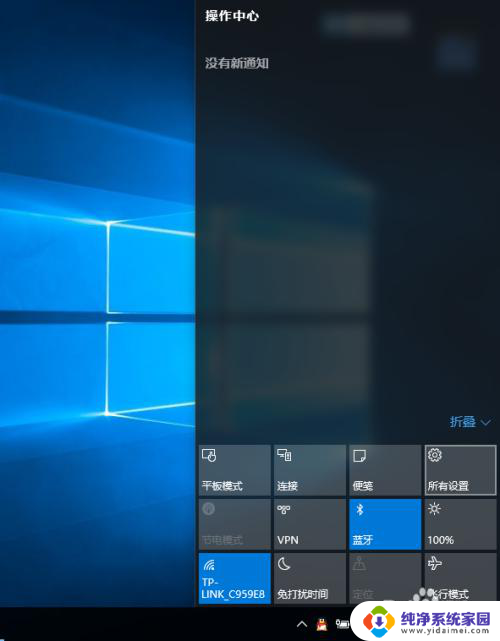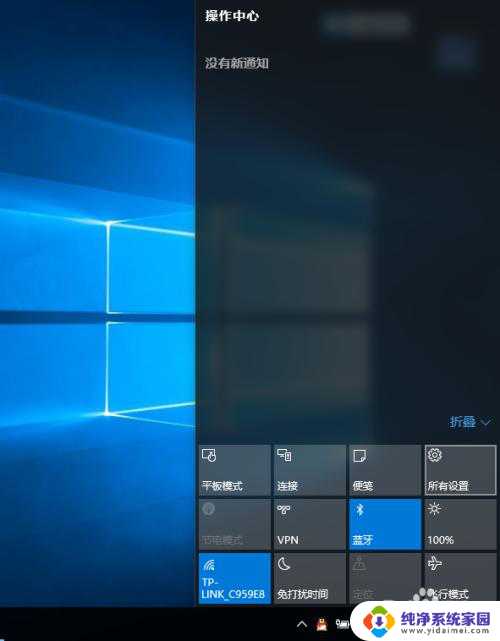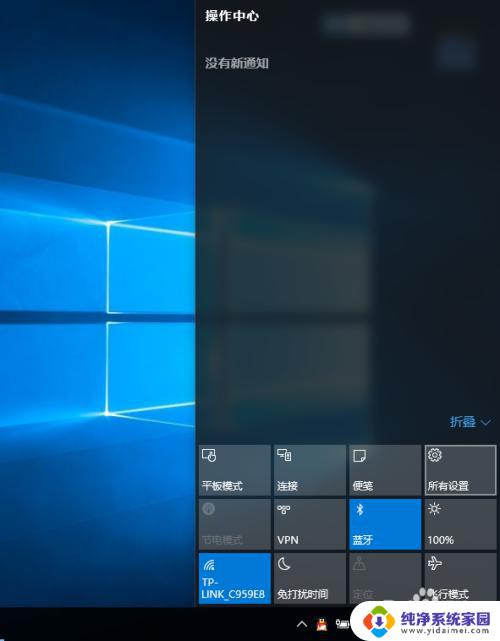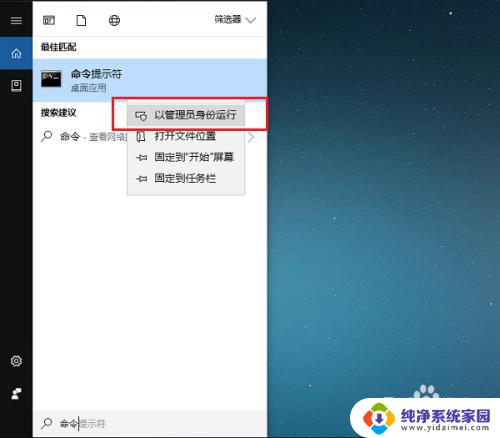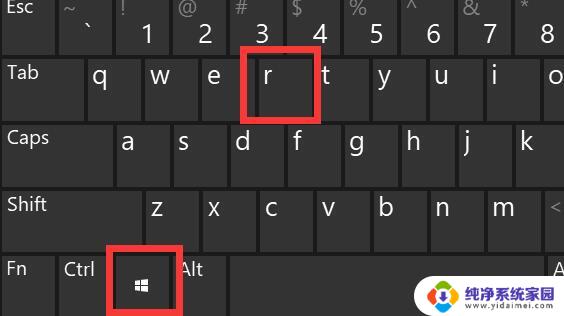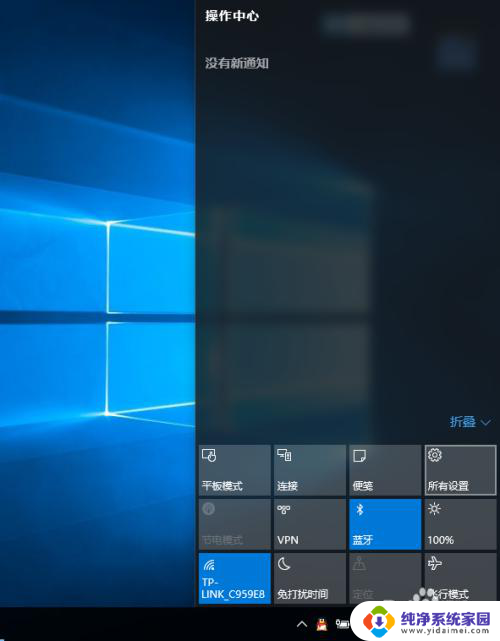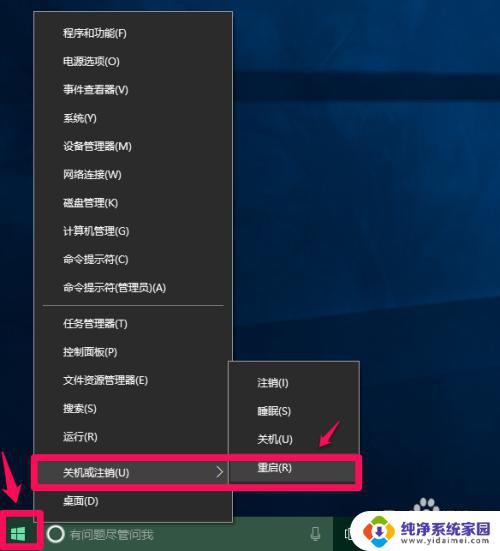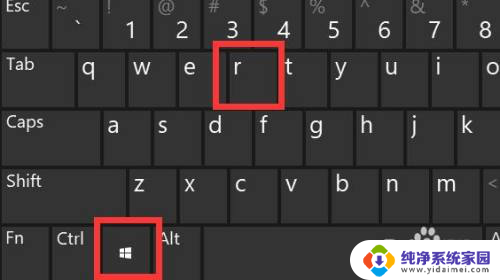禁用强制驱动程序签名有什么用 win10专业版禁用驱动程序强制签名方法
在使用Windows 10专业版操作系统时,有些用户可能会遇到驱动程序签名的问题,驱动程序签名是微软为了保护系统安全所采取的一种措施,强制要求所有安装的驱动程序必须经过签名验证。对于某些特殊的驱动程序来说,签名验证可能会成为一种限制。一些用户可能会有需求禁用强制驱动程序签名。禁用强制驱动程序签名可以为用户提供更多的灵活性和自由,使其能够安装一些未经签名验证的驱动程序,以满足特定的需求。接下来我们将介绍一些禁用驱动程序强制签名的方法,以帮助用户解决相关问题。
具体步骤:
1、点击电脑设置,
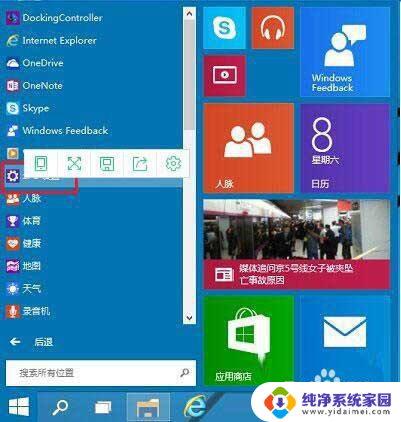
2.点击左侧更新和恢复(Update and recovery)。
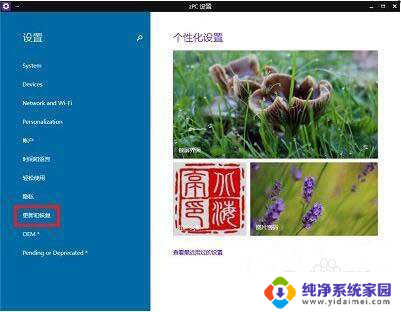
3.点击左侧恢复(Recovery),在右侧窗口找到高级启动(Advanced startup)项目下面的立即重启(Restart now),点击立即重启电脑。
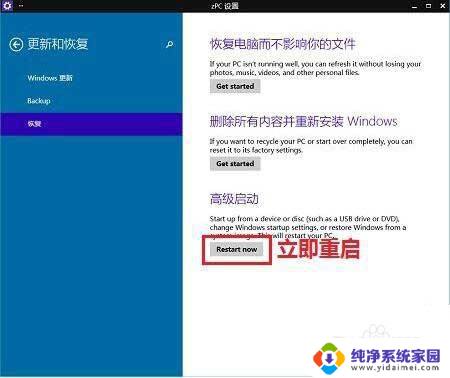
4.电脑重启后,在选择一个选项界面,点击疑难解答。
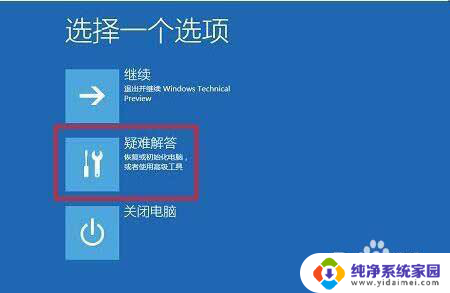
5.在疑难解答界面,点击高级选项。
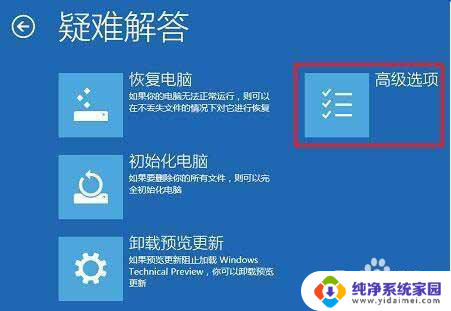
6.在高级选项界面,点击启动设置。
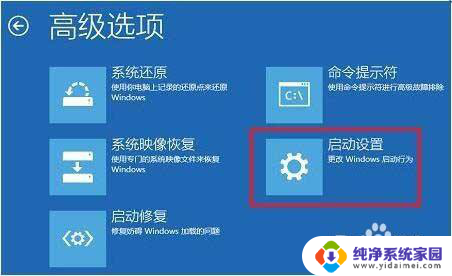
7.在启动设置界面,找到并点击重启。

8.电脑会再次重启,重启后在启动设置界面,点击“禁用驱动程序强制签名”就可以了。
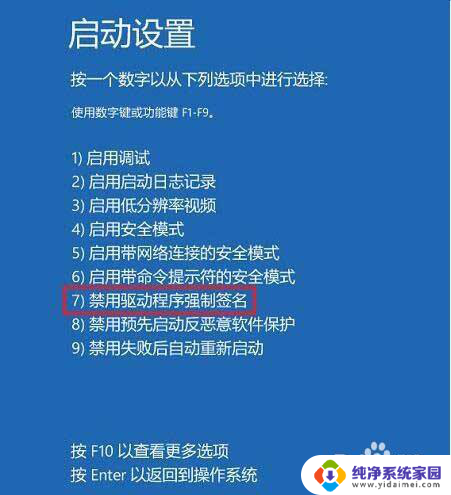
以上就是禁用强制驱动程序签名有什么用的全部内容,碰到同样情况的朋友们赶紧参照小编的方法来处理吧,希望能够对大家有所帮助。